Tips:因为博客园排版的原因,图片显示不清晰,可以放大网页查看清晰图片。
如果系统使用物理机,需要在BIOS里面开启Intel VT-x(或AMD-V),如果是VMware workstation,还须将处理器的虚拟化引擎中的三项开启。
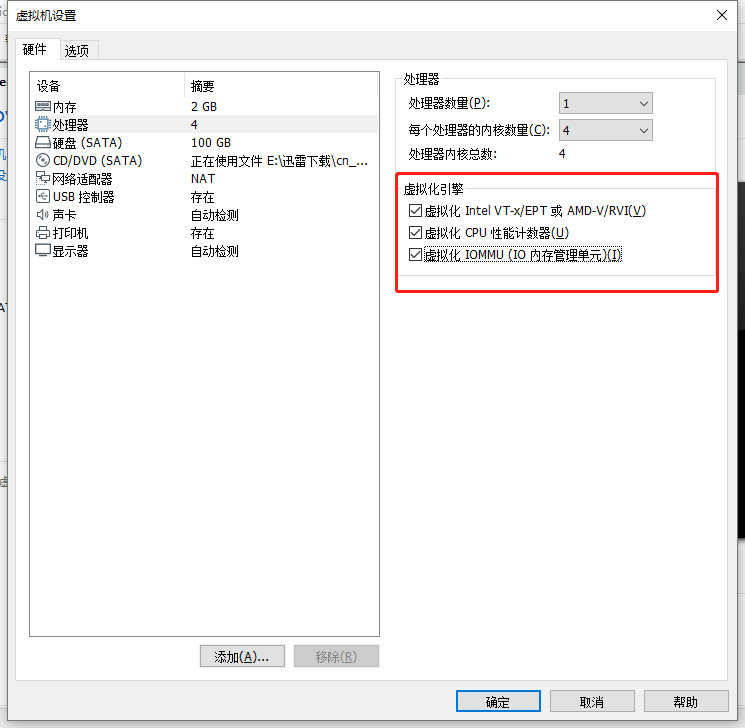
本机主要硬件配置(使用VMware workstation模拟)
CPU:i5-6200U(2核)
内存:4G
硬盘:SATA 100Gx2
网卡:Intel(R) 82574Lx2
安装Linux
这里我使用的是CentOS 7.4,其他发行版的Linux也可以。使用KVM可以完全命令行操作,但本文旨在简单介绍KVM,所以通过GUI操作。附加环境建议选上Compatibility Libraries、Development tools,如果英文水平有限语言可以选择中文,具体如何选择Linux环境查看下一节。
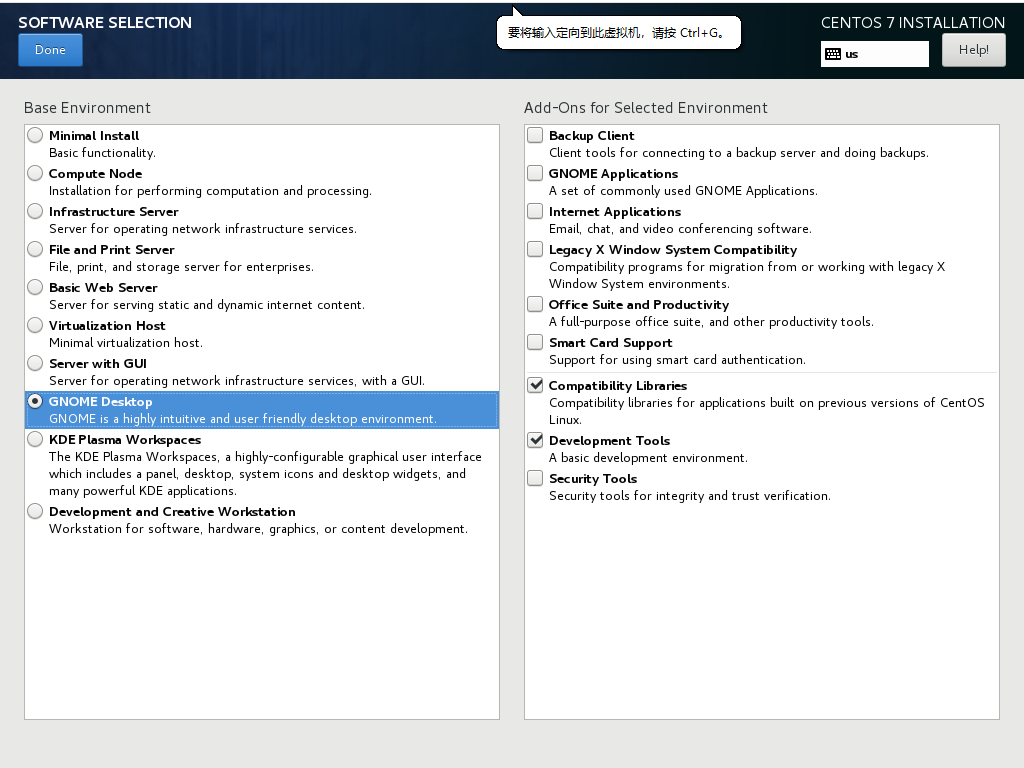
安装KVM
安装KVM有多种方式可供选择
1.安装系统时,在基础环境中选择Virtualization Host,附加环境中选择Virtualization Platform,这将仅安装基础虚拟化环境和命令行工具,此时只能通过命令行管理虚拟机。
2.安装系统时,在基础环境中选择Server with GUI,附加环境选择Virtualization Client, Virtualization Hypervisor, and Virtualization Tools,除了将安装虚拟化环境和命令行工具,还将安装一个管理虚拟机的图形工具(virt-manager)。
3.手动安装
在已经安装好的Linux中,安装下列rpm包。
qemu-img:此包提供虚拟机磁盘管理工具。
Tips:qemu-img是qemu-kvm的依赖包,所以安装命令中可以不敲出qemu-img。
yum install qemu-kvm libvirt一些可选择的工具包
libvirt-python:这个包包含一个模块,它允许用Python编写的应用程序使用libvirt 提供的API。
virt-manager:这个包提供了virt-manager工具,也称为Virtual Machine Manager。这是一个用于管理虚拟机的图形工具,它使用libvirt-client库作为管理API。
libvirt-client:此包提供用于访问libvirt的API和库,还包括virsh,用于从命令行管理和控制虚拟机。
yum install virt-install libvirt-python virt-manager virt-install libvirt-clientTips:因为virt-manager是一个图形界面工具,所以要使用virt-manager,Linux必须安装图形界面。
写本文时,我采用的是第3种方式手动部署,并安装了所有列举的可选择包。不过一段时间后我再次使用该方式在CentOS 7.4手动部署,却始终无法启动libvirtd服务,推测是centos默认yum源(Base)中libvirt的版本升级,版本较高导致CentOS 7.4的默认环境不再适用,所以还是更推荐前两种方法,或者手动安装时使用ISO镜像源。
libvirtd服务非常重要,必须确保该服务能够正常运行,才能使用各种管理工具。
GUI创建虚拟机
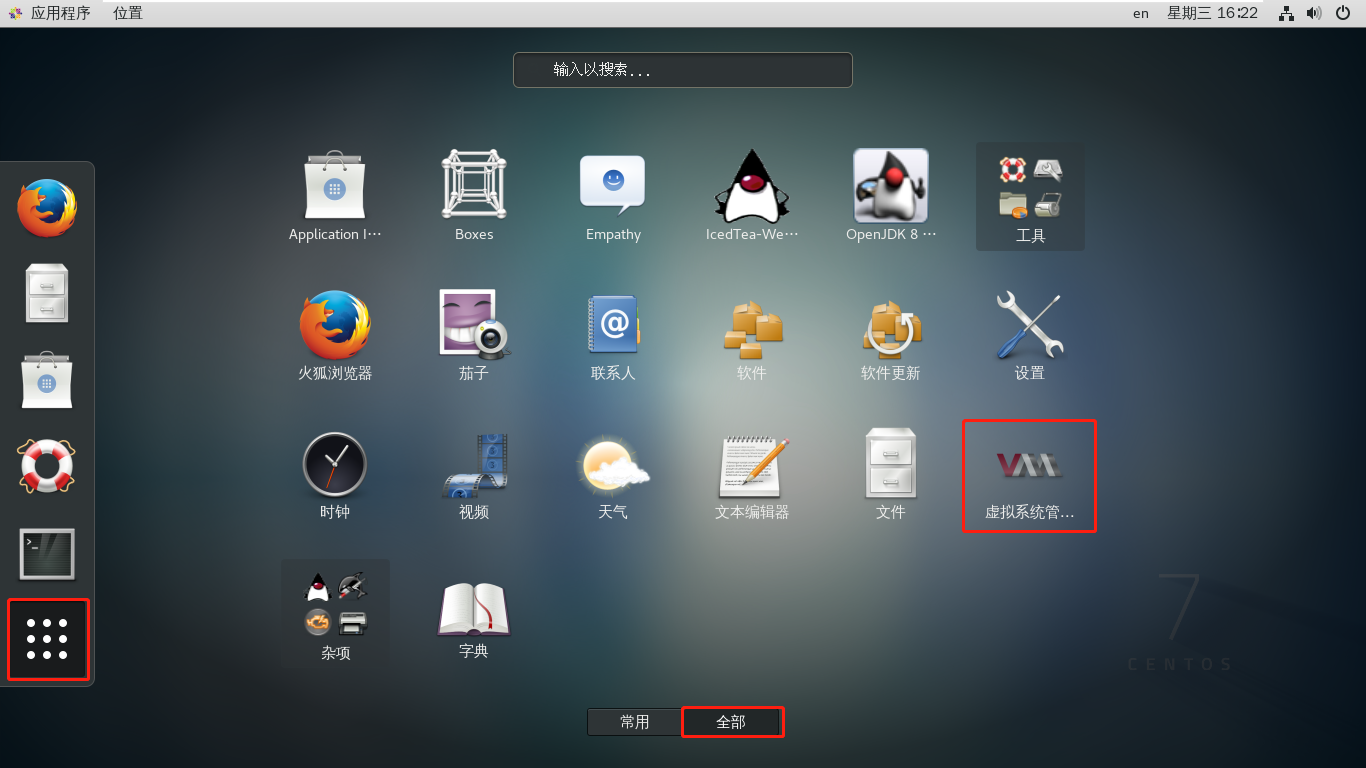
按 win ,选择全部,打开虚拟系统管理系统,也就是virt-manager
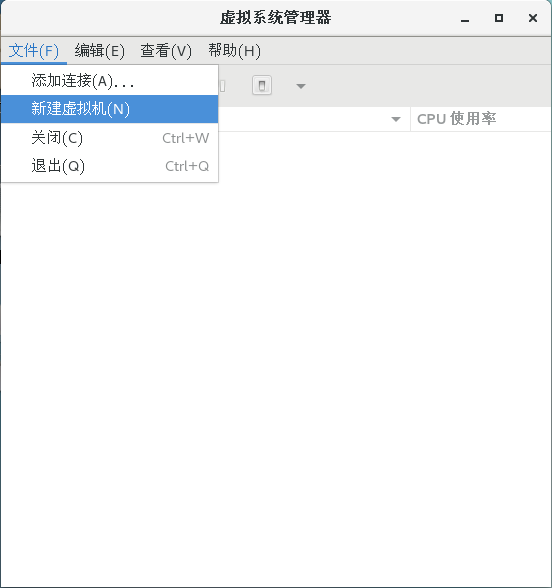
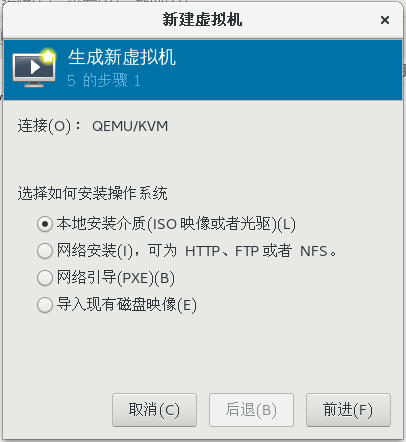
选择从本地安装介质
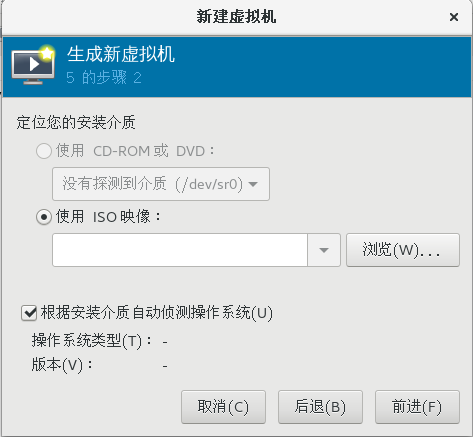
定位安装介质,这里选择使用ISO映像
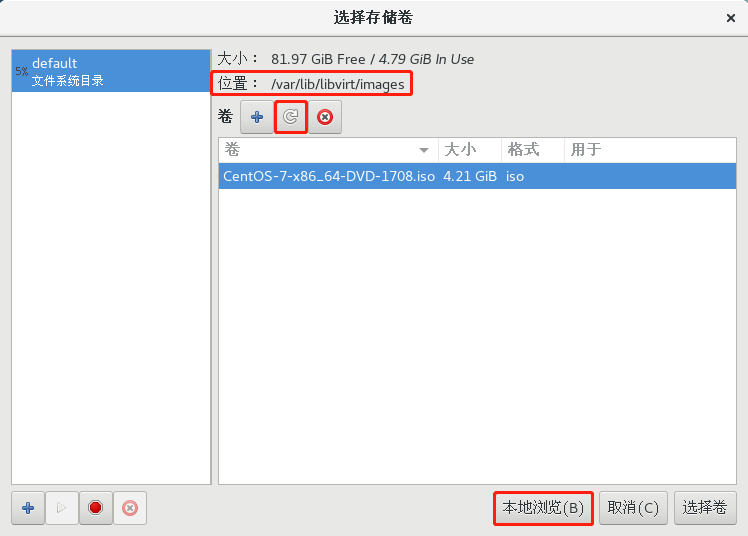
可以向默认路径复制系统ISO,然后刷新。
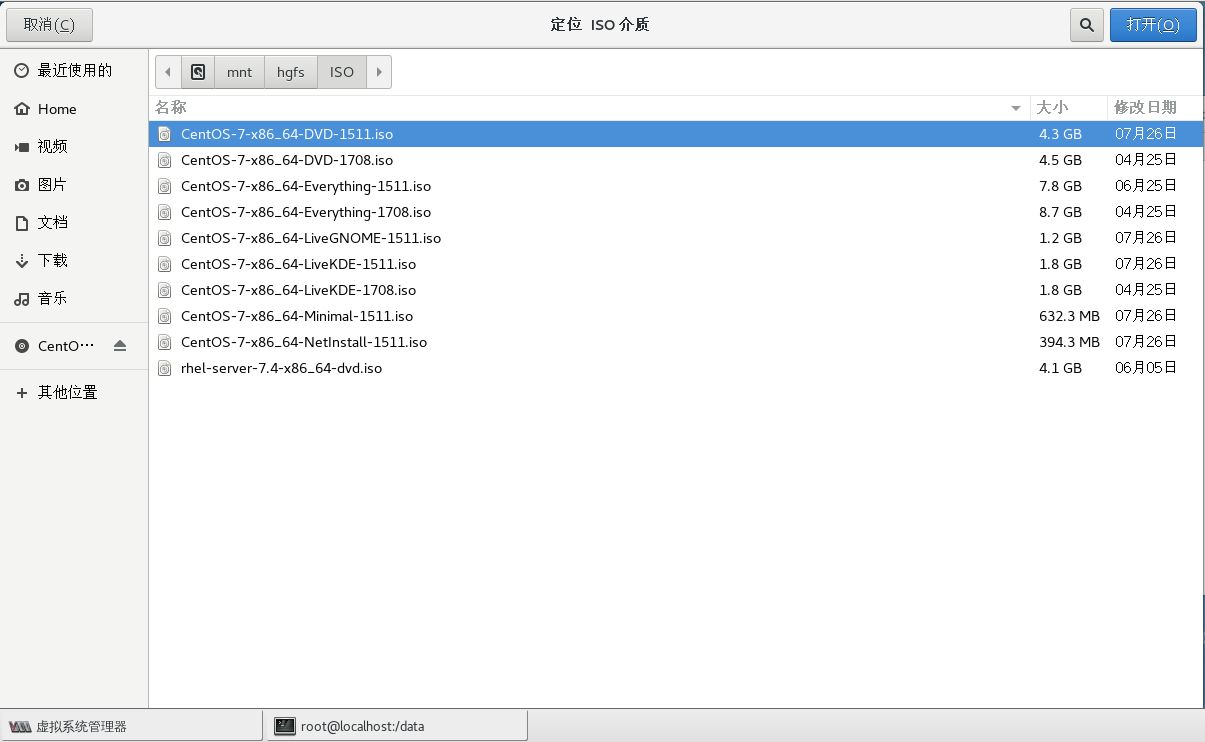
也可以选择本地浏览,选择自定义路径中的映像。
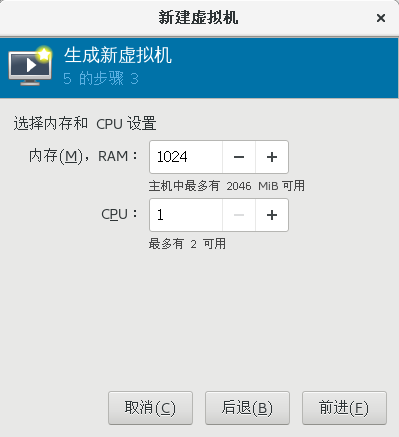
设置内存和CPU
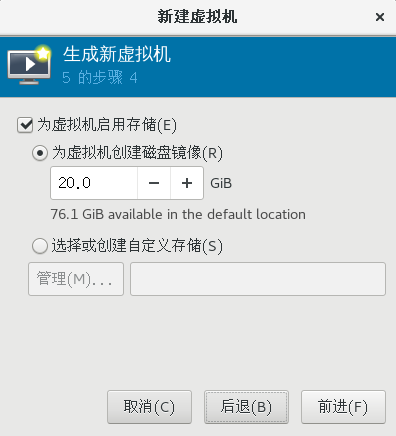
这个可以理解为设置系统盘大小,选项“选择或创建自定义存储”是设置虚拟机存储路径,我这里直接前进使用默认路径。
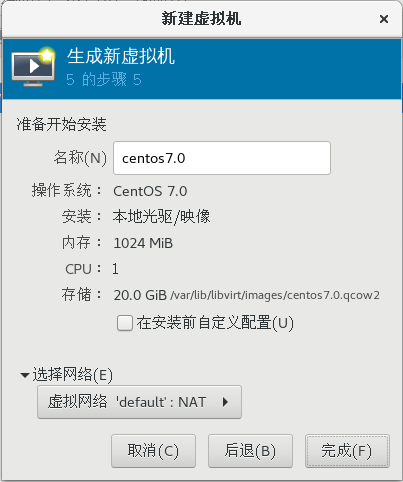
虚拟机储存路径如图,如果想要手动配置一些硬件相关信息,可以勾选在安装前自定义设置, 网络维持默认的虚拟网络NAT即可。
Tips:如果选择安装前自定义配置,需要再次手动设置ISO映像位置。
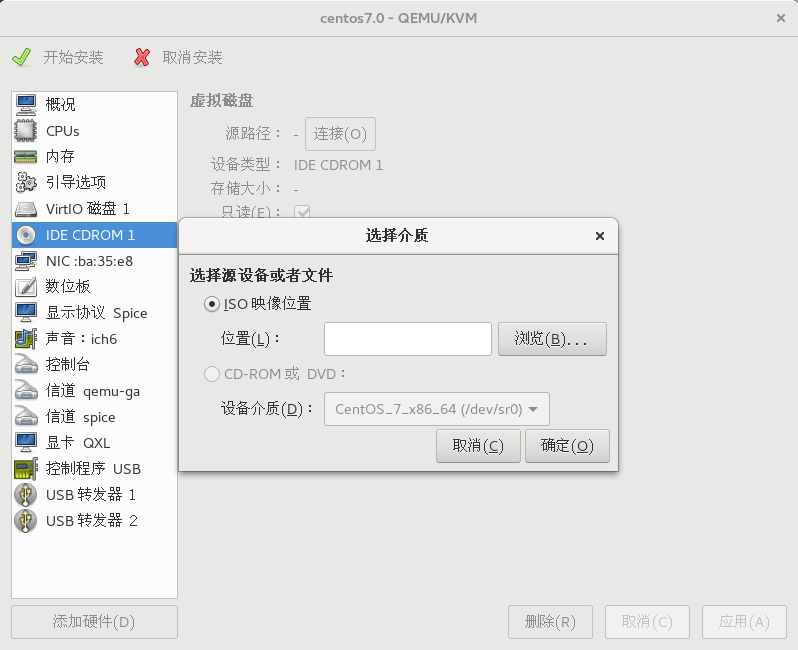
点击开始安装

Tips:virt-manager和VMware workstation差不多,多尝试几次就熟悉了,可以参考:https://virt-manager.org/
此外,本文只是简单介绍KVM,更多关于KVM可以参考系列文章:
来源:oschina
链接:https://my.oschina.net/u/4255011/blog/3709717